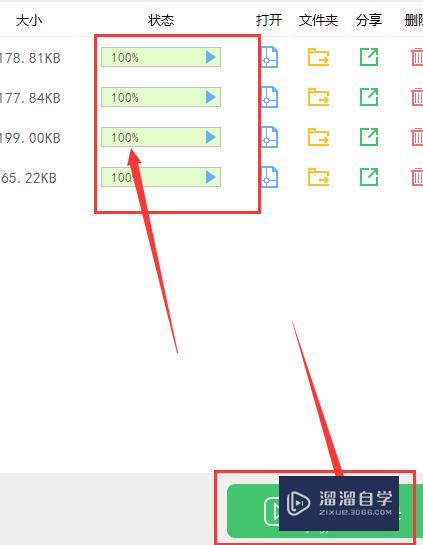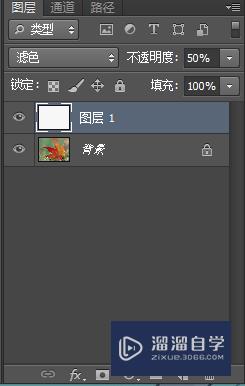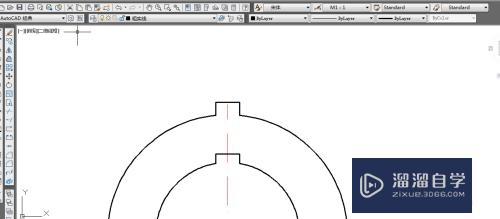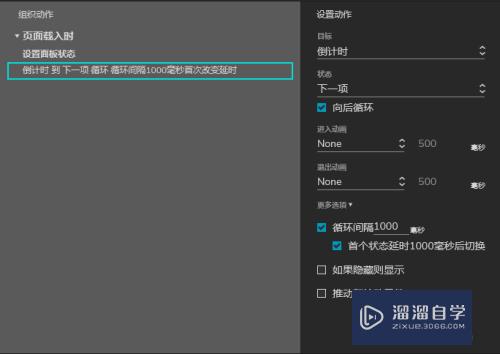SketchUp怎么实现CAD的倒圆角命令优质
很多使用SketchUp的朋友也用过CAD。所以只要CAD的倒角命令可以更好的处理图形的边边角角。那么SketchUp怎么实现CAD的倒圆角命令呢?下面小渲来告诉大家方法。实现3D元件的圆滑过度效果。
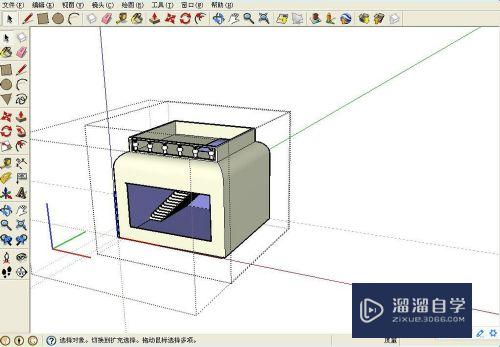
工具/软件
硬件型号:华硕(ASUS)S500
系统版本:Windows7
所需软件:SketchUp。CAD
方法/步骤
第1步
打开sketchup,利用推/拉命令建立一个立方体毛胚元件。请看图操作
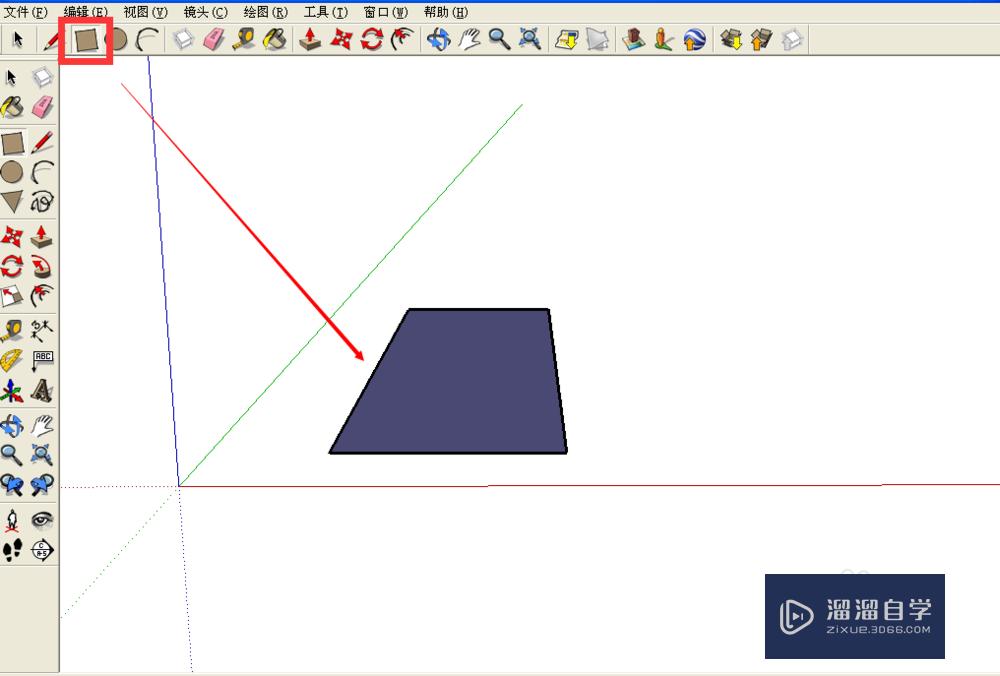
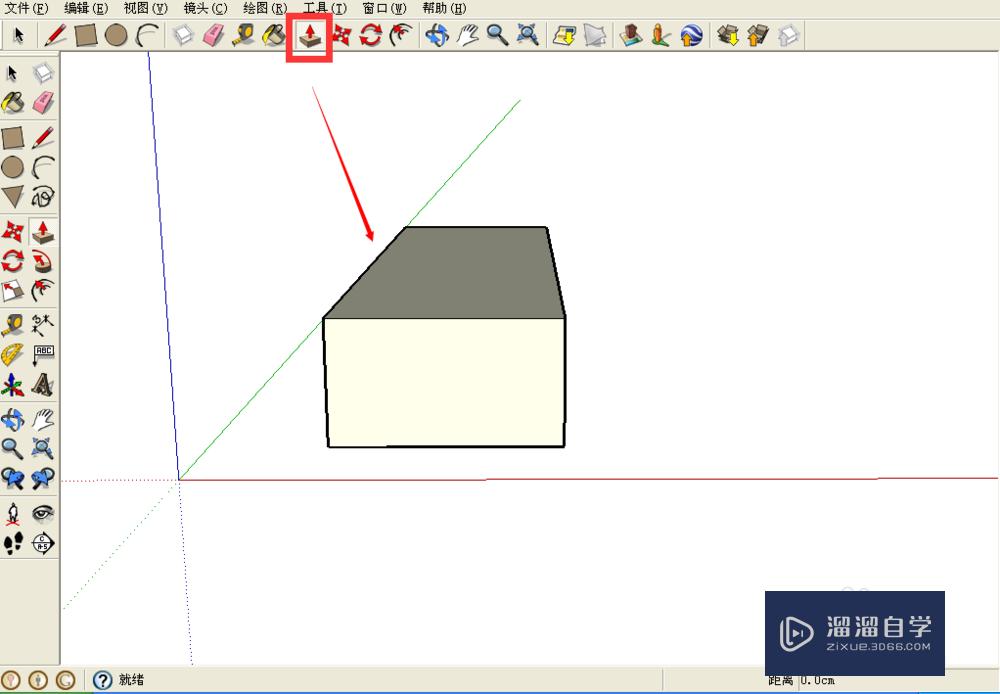
第2步
现在开始对毛胚进行倒圆角。实现圆滑过度的效果。
用“圆弧命令”在前视图中选择两点绘制出一个倒角圆弧。如图:
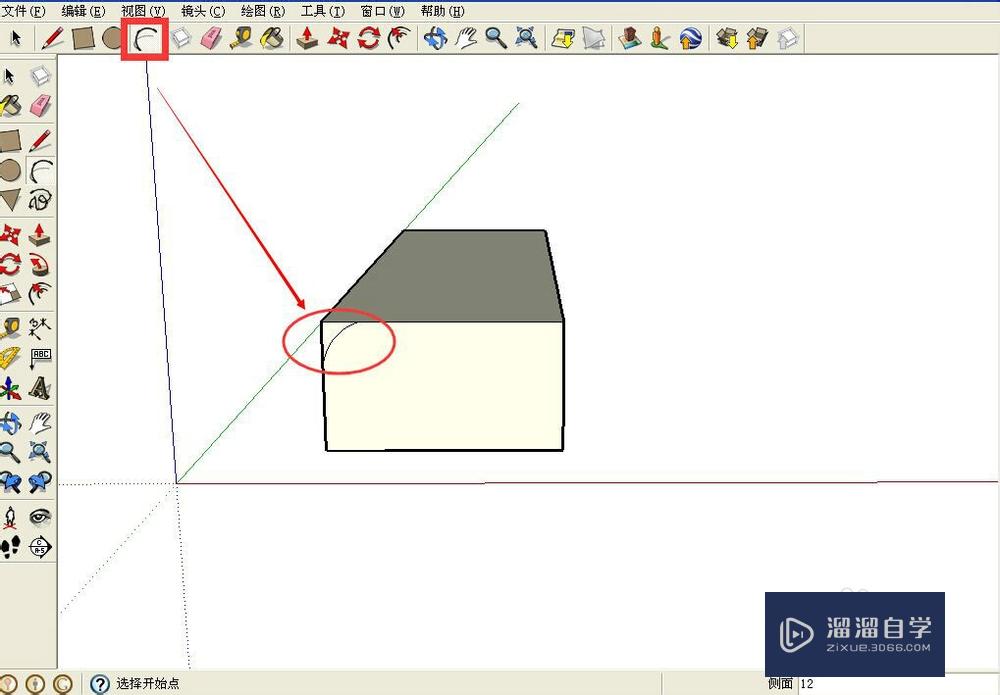
第3步
用“选择命令”双击选取毛胚的上平面。可以看到上平面变成黄颜色的边框。如图:
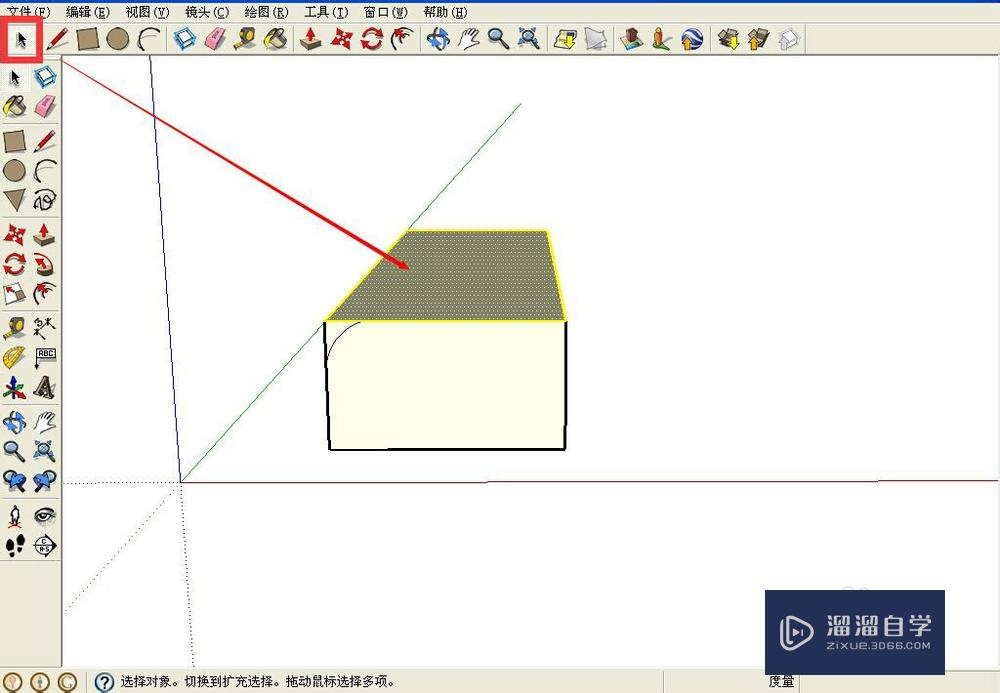
第4步
用“跟随路径命令”单击图中椭圆形圈住的边角平面。可以获得最终的效果图中的平面倒圆角。完美的圆角过度
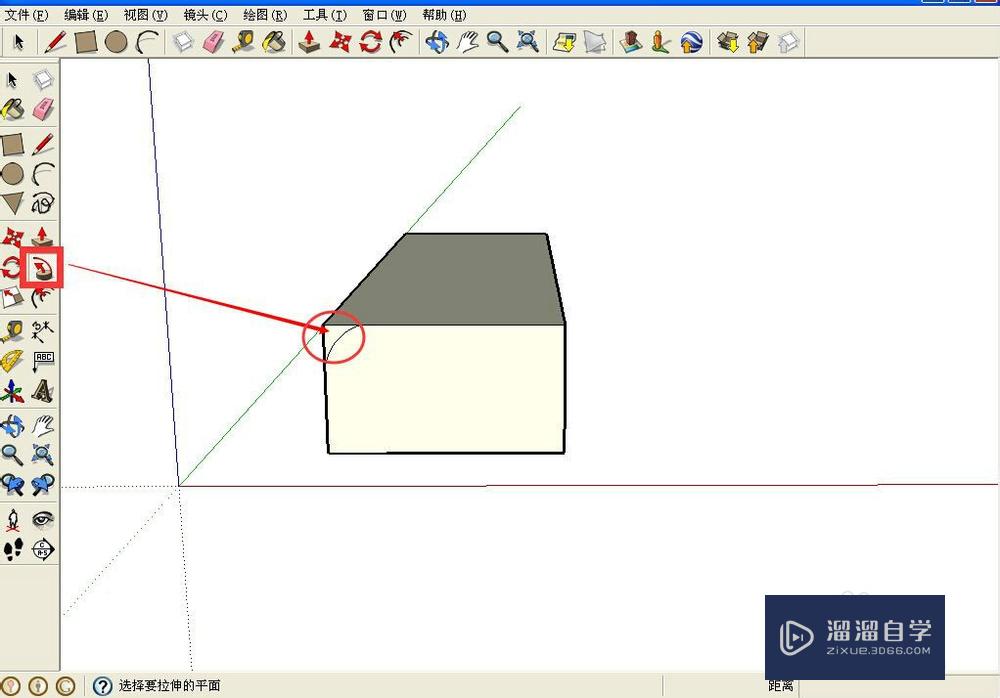
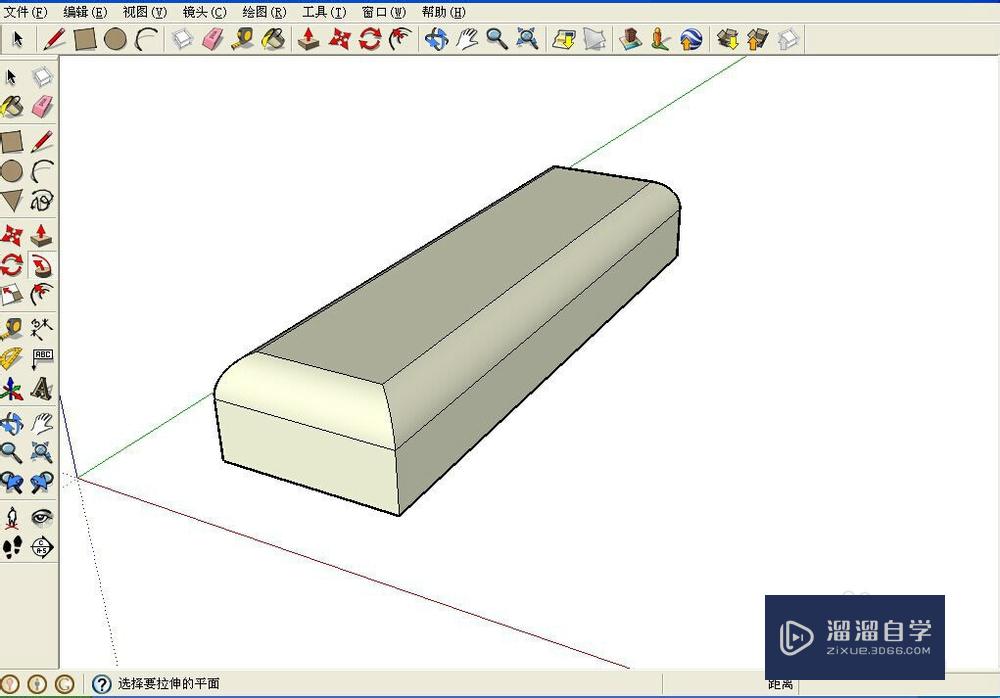
以上关于“SketchUp怎么实现CAD的倒圆角命令”的内容小渲今天就介绍到这里。希望这篇文章能够帮助到小伙伴们解决问题。如果觉得教程不详细的话。可以在本站搜索相关的教程学习哦!
更多精选教程文章推荐
以上是由资深渲染大师 小渲 整理编辑的,如果觉得对你有帮助,可以收藏或分享给身边的人
本文标题:SketchUp怎么实现CAD的倒圆角命令
本文地址:http://www.hszkedu.com/58906.html ,转载请注明来源:云渲染教程网
友情提示:本站内容均为网友发布,并不代表本站立场,如果本站的信息无意侵犯了您的版权,请联系我们及时处理,分享目的仅供大家学习与参考,不代表云渲染农场的立场!
本文地址:http://www.hszkedu.com/58906.html ,转载请注明来源:云渲染教程网
友情提示:本站内容均为网友发布,并不代表本站立场,如果本站的信息无意侵犯了您的版权,请联系我们及时处理,分享目的仅供大家学习与参考,不代表云渲染农场的立场!